Ці бачылі вы калі-небудзь паведамленне на экране пры спробе захаваць файл, напрыклад, .jpg або файл Word (.doc/.docx):«У вас няма дазволу на захаванне ў гэтым месцы»?Пры звычайных абставінах захаванне чаго-небудзь на вашым ПК не павінна быць праблемай.У паведамленні пра памылку таксама прапануецца «дзейнічаць з правамі адміністратара».
Гэтая памылка можа вельмі раздражняць людзей, якія працуюць на ПК або наўтбуках.
Каб дапамагчы вам з гэтай праблемай, мы пералічылі дзесяць правераных рашэнняў для выпраўлення гэтай памылкі.
Усе рашэнні - гэта рашэнні, якія вы можаце паспрабаваць самастойна, вам проста трэба выканаць прыведзеныя крокі.
Што азначае гэта паведамленне пра памылку?
няправільная інфармацыя"У вас няма дазволу на захаванне ў гэтым месцы"Паказвае, што вы не можаце змяняць файлы і тэчкі на вашым ПК, таму што чамусьці ў вас няма на гэта дазволу.Такім чынам, у дадзеным выпадку сістэме неабходныя правы адміністратара.
Гэтая памылка можа з'явіцца на любой прыладзе з Windows 10, асабліва на той з нядаўна адфарматаваным жорсткім дыскам.
Чаму так адбываецца?
Па наступных прычынах,Ваш ПК можа адлюстроўваць«У вас няма дазволу на захаванне ў гэтым месцы»:
- Кантроль уліковых запісаў карыстальнікаў уключаны.
- Адміністратару не прадастаўлены «адміністрацыйныя прывілеі».
- Дзіўна, але антывіруснае праграмнае забеспячэнне таксама можа выклікаць гэтую памылку.
- Страчаны дазволы, нават калі вы ўвайшлі ў сістэму як адміністратар.
- Функцыя абароненага рэжыму ўключана.
- Старая файлавая сістэма.
10 правераных рашэнняў для паведамлення пра памылку «У вас няма дазволу на захаванне ў гэтым месцы»
Мы ўключылі ўсе рашэнні, неабходныя для вырашэння гэтай праблемы.Гэтыя метады не толькі карысныя, але і эканомяць час, таму што яны хуткія і простыя!
Рашэнне 1 - Адключыць кантроль уліковых запісаў карыстальнікаў
Кантроль уліковых запісаў карыстальнікаў (UAC) - гэта функцыя бяспекі Windows, якая прадухіляе несанкцыянаваныя змены ў аперацыйнай сістэме.Гэта робіцца для таго, каб трэція асобы або ненадзейныя крыніцы (праграмнае забеспячэнне або код) не маглі ўносіць змены ў вашу сістэму.
Ён дзейнічае як сістэма аўтэнтыфікацыі, прапаноўваючы вам спытаць, ці хочаце вы дазволіць пэўным праграмам уносіць змены.Гэта гарантуе, што любыя змены, зробленыя адміністратарамі, будуць спачатку зацверджаны.Рэкамендуецца, што калі UAC уключаны, вы павінны паспрабаваць адключыць яго, каб вырашыць«У вас няма дазволу на захаванне ў гэтым месцы»памылка.Каб адключыць UAC, выканайце наступныя дзеянні:
- У полі пошуку Windows увядзіце "Кантроль уліковых запісаў карыстальнікаў".
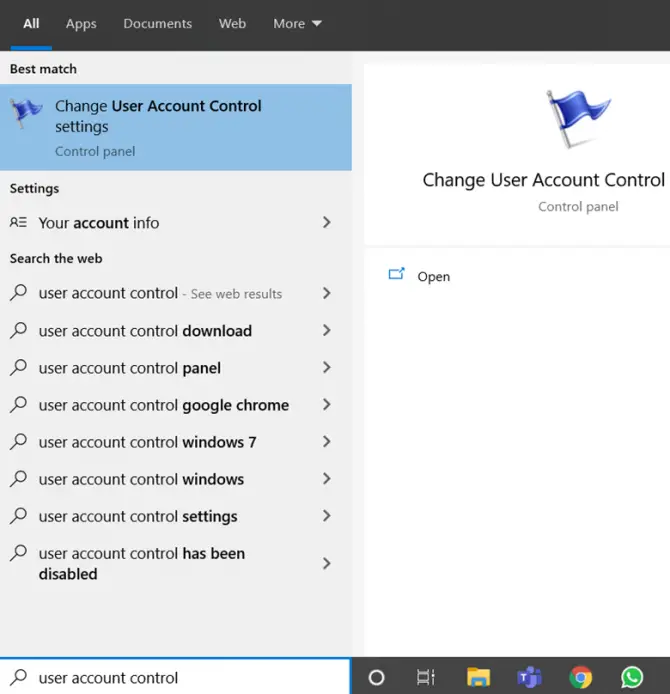
-
- Будзе паўзунок.Правядзіце пальцам, каб напісаць Ніколі не паведамляцьs пазіцыя, 點擊OK.
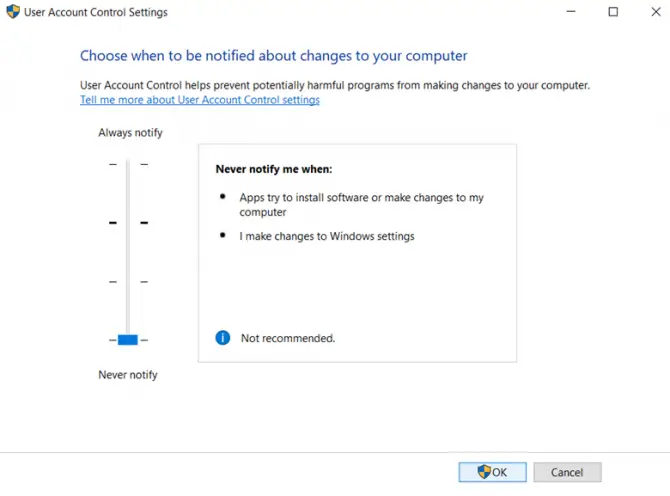
Пераканайцеся, што вы ўвайшлі ў сістэму з уліковым запісам адміністратара, калі выконваеце гэтае выпраўленне.
Рашэнне 2 - Дайце бягучаму карыстальніку правы адміністратара
Выканайце наступныя дзеянні, каб даць прывілеі адміністратара бягучаму карыстальніку.
- 右鍵 單擊開始значок.
- 點擊бегчы.
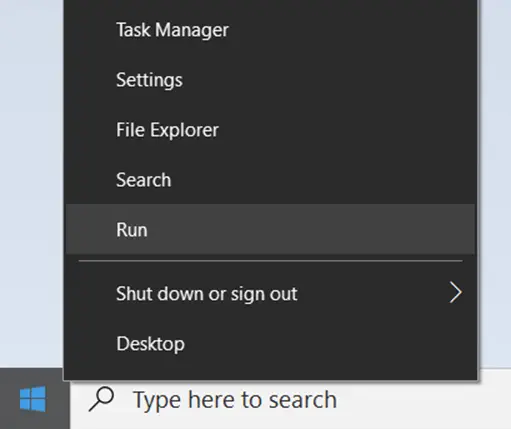
-
- З'явіцца дыялогавае акно, увядзіце " netplwiz ", затым націсніцеУводзіць.
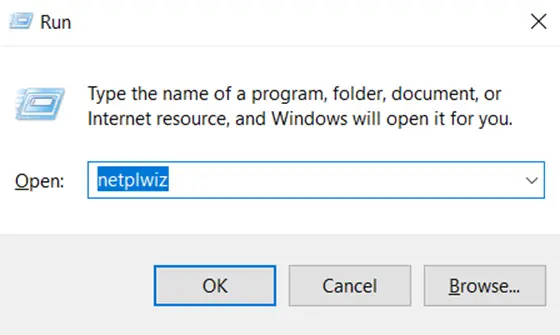
- З'явіцца акно ўліковых запісаў карыстальнікаў.Выберыце імя карыстальніка, якое вы выкарыстоўваеце, і націсніцеАтрыбуты.
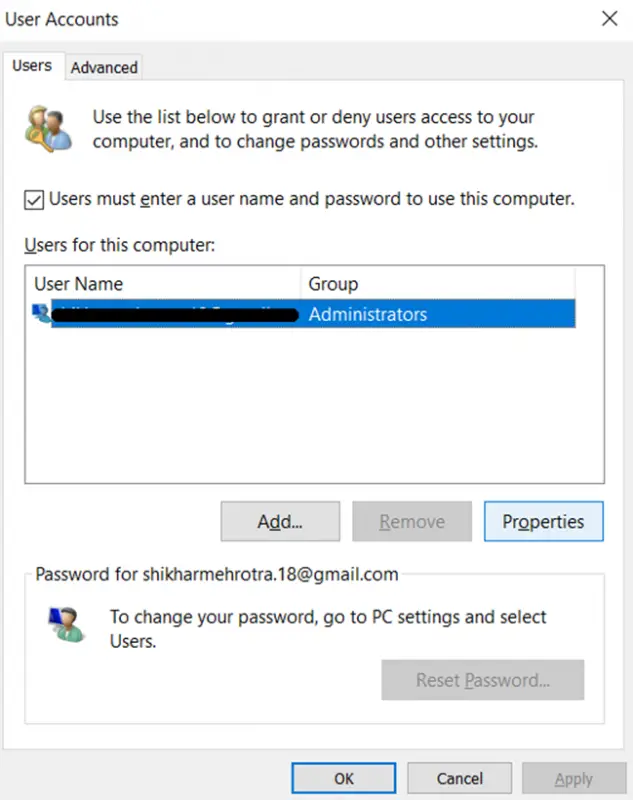
- Цяпер націсніцесяброўства ў групеварыянты.
- выбрацьадміністратар.
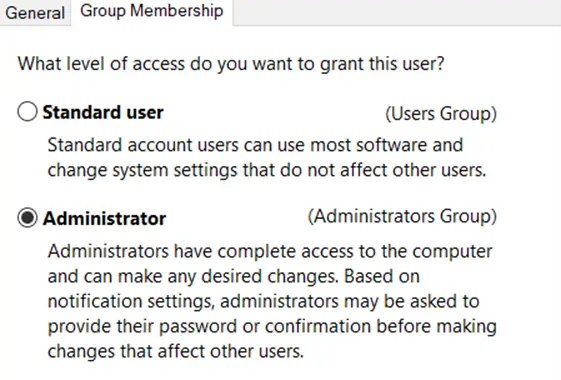
Цяпер праверце, ці вырашае гэта праблему:«У вас няма дазволу на захаванне ў гэтым месцы».Калі няма, у нас ёсць для вас больш выпраўленняў!
Рашэнне 3 - Дазвольце адміністратару мець поўны кантроль
Нават калі вы выкарыстоўваеце ўліковы запіс адміністратара і не можаце захаваць у пэўнае месца, уліковы запіс адміністратара не мае поўнага кантролю.Каб даць доступ адміністратара для поўнага кантролю, выканайце наступныя дзеянні:
- Пстрыкніце правай кнопкай мышы пэўную тэчку, у якую вы хочаце захаваць дакумент або файл.
- выбрацьАтрыбуты.
- націсніце вышэйБяспекаТабл.
- націсніцеРэдагавацьварыянты.
- выбрацьадміністратар, потым праверцепоўны кантрольдазволіць列.
Праверце зараз"У вас няма дазволу на захаванне ў гэтым месцы" было вырашана.Нават пры поўным кантролі, калі памылка не знікне, вы павінны паспрабаваць нешта іншае.
Рашэнне 4 - Часова адключыце антывірус
Многія сцвярджаюць, што адключэнне антывіруснага праграмнага забеспячэння вырашае праблемы "У вас няма дазволу на захаванне ў гэтым месцы"памылка.Антывіруснае праграмнае забеспячэнне змяняе налады вашага ПК, каб прадухіліць непажаданыя змены ад розных праграм.Паспрабуйце часова адключыць антывіруснае праграмнае забеспячэнне, каб праверыць, ці вырашана праблема.
Калі ваша антывіруснае праграмнае забеспячэнне з'яўляецца прычынай праблемы, вам трэба будзе шукаць новыя рашэнні бяспекі.На рынку ёсць шмат выдатных варыянтаў, таму не бойцеся праверыць некалькі варыянтаў, перш чым знайсці той, які падыдзе вашай сістэме.
Рашэнне 5 - паспрабуйце захаваць файл у іншым месцы
Простае рашэнне - захаваць файл у іншым месцы.Напэўна, гэта самае простае выпраўленне, бо вам не трэба змяняць налады сістэмы.калі з'явіцца«У вас няма дазволу на захаванне ў гэтым месцы»паведамленне, вы можаце захаваць файл у іншым месцы.Выберыце Так.
Аднак вам прыйдзецца ўручную выбраць тэчку прызначэння, што ў некаторых выпадках можа заняць некаторы час.Новая папка, якую вы выбіраеце, таксама можа вярнуць тое ж паведамленне пра памылку.У гэтым выпадку вам варта прачытаць аб іншым абыходным шляху.
Рашэнне 6 - запусціце праграму ад імя адміністратара
Спосаб распрацоўкі Windows дае большасць прывілеяў уліковага запісу адміністратара.Вы можаце паспрабаваць запусціць прыкладанне, якое нельга захаваць у пэўным месцы, ад імя адміністратара, каб даць яму павышаныя прывілеі.Для гэтага трэба зрабіць наступнае:
- Пстрыкніце правай кнопкай мышы на канкрэтнай праграме, якую вы хочаце выкарыстоўваць для захавання файла.
- З'явіцца выпадальнае акноАдзінПараметр «Запуск ад імя адміністратара».它。
- Захавайце файл з праграмы, як звычайна.
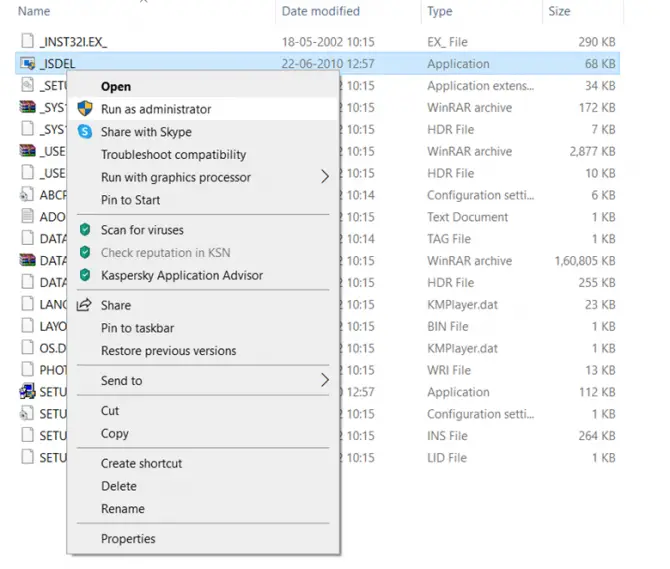
Хоць гэта можа быць часовым рашэннем, вы можаце зрабіць важную працу за абмежаваны час.
Рашэнне 7 - Адключыць функцыю абароненага рэжыму ў наладах Windows
Пры выкарыстанні вэб-браўзера,Вы таксама можаце атрымаць паведамленне пра памылку«У вас няма дазволу на захаванне ў гэтым месцы».Лёгкі спосаб: адключыце функцыю абароненага рэжыму ў наладах., 請 按照 以下 操作:
- Пстрыкніце правай кнопкай мышы значок запуску.
- выбрацьбегчыварыянты.
- у дыялогавым акне, якое з'явіцца на экранеувайдзіце" inetcpl.cpl", затым выберыце "вызначыць".
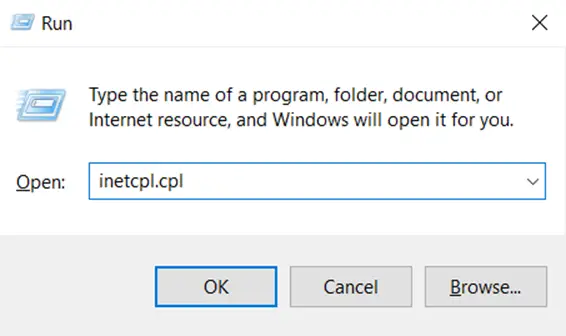
-
- націсніцеБяспекаТабл.
- зніміце галачкуУключыць абаронены рэжымПараметр сцяжка.
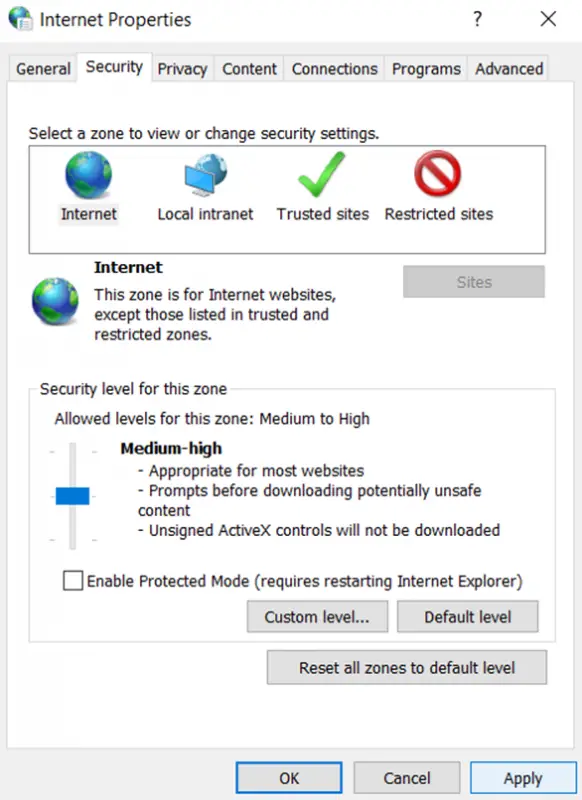
- націсніцепрымяненне, тоеНацісніце OK.
Рашэнне 8 - Змена ўладальніка адпаведнага каталога
шляхам змены толькі ўладальніка папкі, якая ўдзельнічае ў захаванні файларамонтПамылка «У вас няма дазволу на захаванне ў гэтым месцы».Выканайце наступныя дзеянні:
- Пстрыкніце правай кнопкай мышы на тэчцы, якую вы хочаце захаваць.
- выбрацьАтрыбуты.
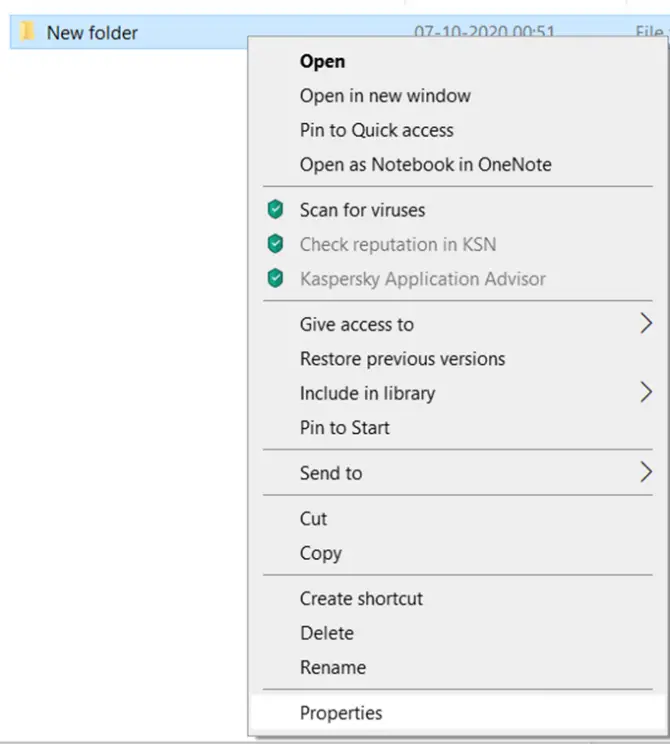
-
- перайсці даБяспекаўкладку, а затым націсніцепрасунуты.
- Цяпер ва ўсплываючым акне, якое з'явіцца, перайдзіце дауладальнікварыянты, затым абярыцеМяняцьварыянты.
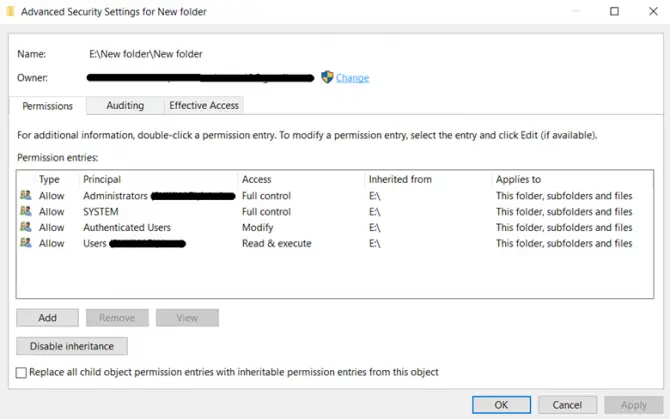
-
- Перад вамі з'явіцца пустое поле для праверкі правамернасці назвы аб'екта - увядзіце назву аб'екта і абярыцеправерыць імя.
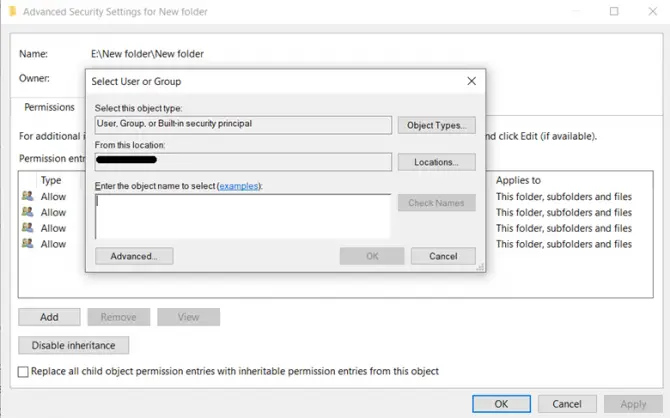
-
- Калі гэта правільна, будзе адлюстравана поўная назва аб'екта і іншая інфармацыя;Націсніце кнопку ОК.
- Цяпер пра субкантэйнеры і аб'ектыЗамяніць уладальніка上галачка.
- націсніцевызначыць.
Рашэнне 9 - Выкарыстоўвайце інструмент ліквідацыі непаладак сумяшчальнасці
Некаторыя праграмы могуць быць не цалкам сумяшчальныя з Windows 10, што можа выклікаць памылкі«У вас няма дазволу на захаванне ў гэтым месцы».Выкарыстоўвайце сродак ліквідацыі непаладак сумяшчальнасці, каб выправіць гэта.Выканайце наступныя дзеянні:
- Знайдзіце праграму, якая выклікае праблему, і пстрыкніце яе правай кнопкай мышы.
- выбрацьПошук і ліквідацыю непаладак сумяшчальнасці.
- націсніцеСродак ліквідацыі непаладак.
- Пастаўце галачку:«Праграма патрабуе дадатковых дазволаў".
- выбрацьНаступны крокварыянты.
- Выконвайце інструкцыі на экране і націсніце, калі скончыцевыконваць.
Пасля ліквідацыі непаладак вы зможаце захаваць файл, калі гэта дадатак выклікае праблему.
Рашэнне 10 - адфарматаваць дыск у NTFS
Калі вы захоўваеце файлы на здымным назапашвальніку, такім як USBсутыкнуўся з гэтай праблемай, вы можаце паспрабаваць адфарматаваць дыск з файлавай сістэмай NTFS.
нюанс:Перш чым пачаць прымяненне гэтага метаду, стварыце рэзервовую копію дадзеных на здымным носьбіце.У працэсе вы страціце ўсе дадзеныя на дыску.
Заўвага:Ёсць два тыпу файлавых сістэм.Адным з іх з'яўляецца FAT32, якая з'яўляецца старой версіяй і мае некаторыя абмежаванні.Іншы - NTFS, які з'яўляецца навейшым і не мае такіх абмежаванняў, як FAT32.У большасці выпадкаў перавага аддаецца файлавай сістэме NTFS.Калі ў вас старэйшая прылада з FAT32, вы можаце абнавіць яе да NTFS, адфарматаваўшы дыск.
Вельмі ўважліва выконвайце наступныя дзеянні:
- Спачатку пераканайцеся, што здымны дыск падключаны.
- націсніцеМеню «Пуск».гэты кампутар».
- Выберыце дыск, на які вы не можаце захаваць файл, і пстрыкніце яго правай кнопкай мышы.
- з выпадальнага менювыбраць"Фармат».
- Калі з'явіцца акно Фармат, у раздзеле Файлавая сістэма абярыцеNTFS.
- Увядзіце метку (імя, якое вы хочаце даць толькі што адфарматаванаму дыску)
- праверана快速 格式化。
- націсніце開始.
Windows патрабуецца некаторы час для фарматавання дыска.
Вы таксама можаце адфарматаваць унутраныя дыскі аналагічна.Аднак не забудзьцеся спачатку зрабіць поўную рэзервовую копію вашых дадзеных.
Хаця захаванне файлаў можа здацца самай асноўнай задачай, якую можа выканаць камп'ютар, гэтая канкрэтная памылка можа выклікаць у вас шмат праблем.Калі вы па-ранейшаму не можаце захаваць пэўныя файлы пасля выкарыстання вышэйзгаданых метадаў, калі ласка, знайдзіце прафесійную ІТ-падтрымку ў вашым рэгіёне, каб дапамагчы аднавіць вашу сістэму.


![Як убачыць версію Windows [вельмі проста]](https://infoacetech.net/wp-content/uploads/2023/06/Windows%E7%89%88%E6%9C%AC%E6%80%8E%E9%BA%BC%E7%9C%8B-180x100.jpg)

